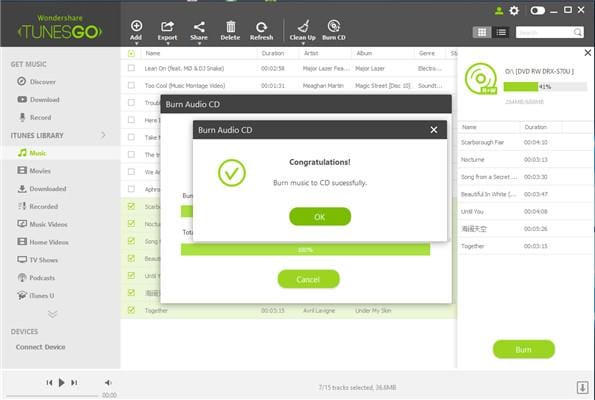Conocer a nuevo mejor amigo de la música su – TunesGo, el compañero perfecto de iTunes para Android y iOS. Administrar, descubrir y compartir su música con un arsenal de herramientas impresionante melodía.
Ir al icono de TunesGo presente en su PC y haga doble clic en él para abrir el software que se mostrará una pantalla de inicio como el dado por debajo de la pantalla.

En el menú del lado izquierdo de la página TunesGo, seleccione la opción "Música" presente en la biblioteca de iTunes. (Captura de pantalla muestra cajas marcadas de rojo)
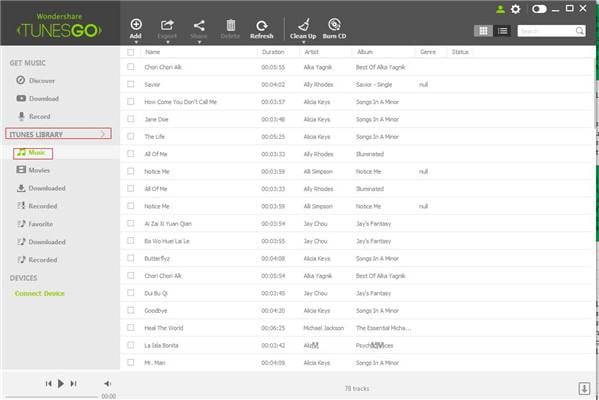
Ahora en la barra de menú superior derecha lado más la opción de "Grabar CD" (captura de pantalla muestra el círculo marcado de rojo)
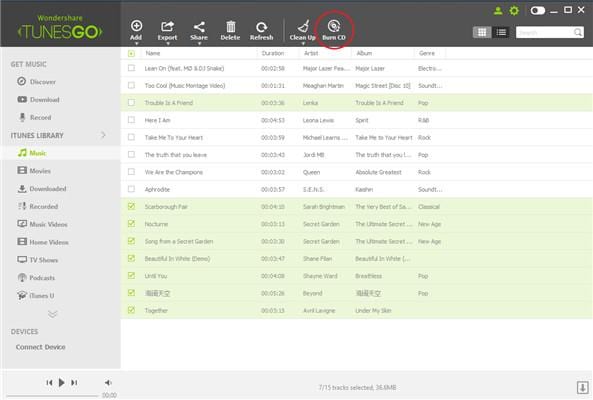
Ahora, el software le pedirá que inserte un CD en blanco que necesita que inserte el CD en la unidad de CD del ordenador.
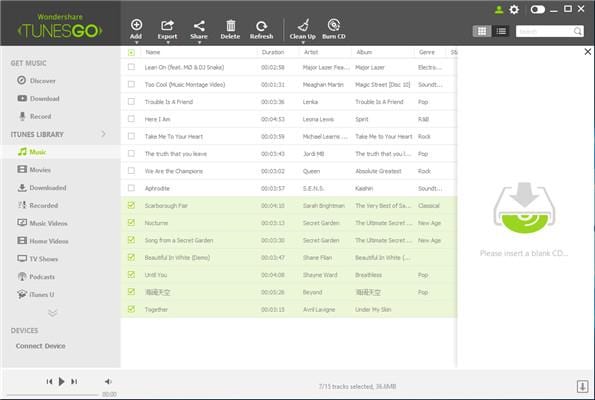
Ahora usted necesita seleccionar las canciones de tu biblioteca que desee grabar. Para ello arrastre las pistas de tu biblioteca de iTunes a la lista de quemar de su PC/Mac. (Captura de pantalla muestra 7 canciones seleccionadas y opción de grabar en el círculo marcado de rojo)
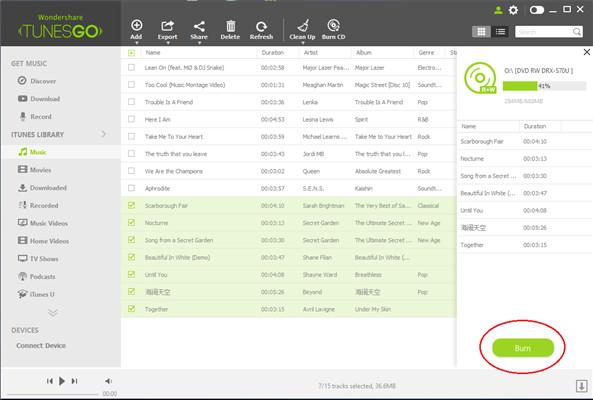
Una vez haya creado una lista de la quemadura, tiene que hacer clic en la opción de "Grabar" en la parte inferior derecha de la página y empezará el proceso de quemado. (Captura de pantalla muestra el proceso de quemado donde se completó el 6%)
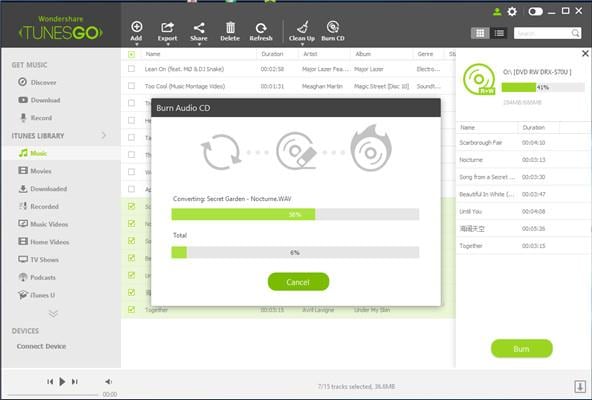
Una vez que la música es quemar el CD con éxito aparecerá el mensaje de felicitación.